
Браузер Microsoft Edge підтримує відкриття PDF-файлів з моменту його появи. Насправді, Edge - засіб перегляду PDF-файлів за замовчуванням в Windows 10 і пропонує базові функції, які ви знайдете в інших веб-браузерах. При читанні PDF-документа ви можете виділити потрібну фразу або слово. Наприклад, ви можете виділити або відзначити пропозицію, яке вказує на щось важливе.
У більшості додатків для перегляду PDF немає можливості виділити або позначити певний фрагмент тексту. Вам доведеться купити комерційні програми, щоб виділити або відзначити кольором потрібний текст в документі PDF.
На щастя, якщо ви працюєте в Windows 10, вам більше не потрібен сторонній або платний інструмент для виділення або маркування тексту PDF. Microsoft Edge в Windows 10 тепер може з легкістю встановити або виділити потрібні слова і пропозиції в документі PDF. Ви можете вибирати між жовтим, зеленим, блакитним і рожевим кольором, щоб виділити потрібний текст.
Ця функція надзвичайно корисна для користувачів, які часто читають PDF-файли на своєму комп'ютері.
Як Виділити текст в PDF за допомогою Edge.
Ось як використовувати браузер Edge в Windows 10, для виділення тексту в PDF файлі.
Крок 1. Відкрийте файл PDF, за допомогою браузера Edge. Якщо Edge за замовчуванням встановлений як засіб перегляду PDF, ви можете просто двічі клікнути файл, щоб відкрити його за допомогою Edge. Якщо немає, клікніть правою кнопкою миші файл PDF, виберіть "Відкрити за допомогою", а потім виберіть браузер Microsoft Edge.
крок 2. У відкритому документі, виберіть слово або пропозицію, яке ви хочете виділити, клікніть правою кнопкою миші на обраній області, виберіть "Виділити" і виберіть колір (який ви хочете використовувати), щоб виділити обрану область.
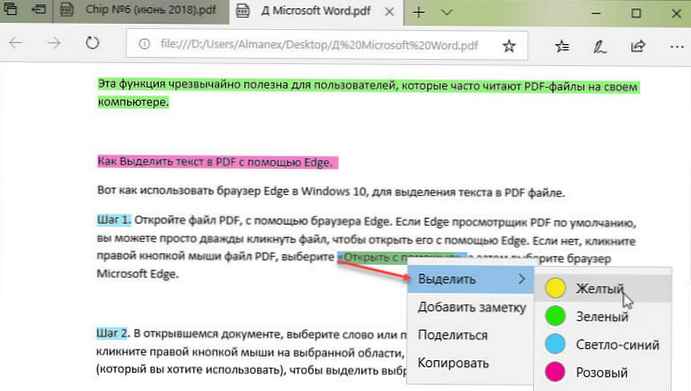
Крім того, ви можете клікнути значок виділити (Див. Малюнок нижче), який відображається, коли ви вибираєте слово або пропозицію, щоб вибрати колір маркера і виділити обрану область.
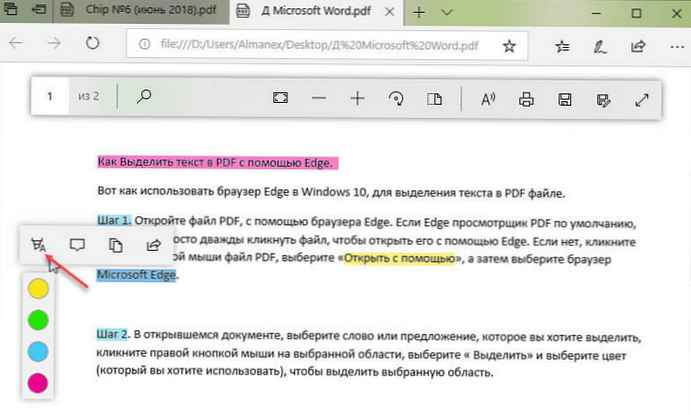
крок 3. Натисніть Ctrl + S або клікніть на значок зберегти, щоб зберегти зміни.
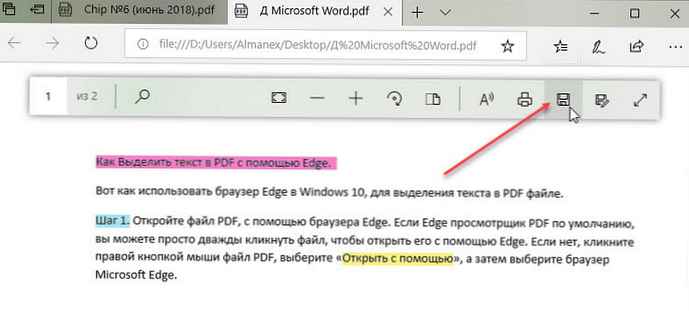
Усе!






![[Відео] Функція Messaging Everywhere в дії](http://telusuri.info/img/images/[video]-funkciya-messaging-everywhere-v-dejstvii.jpg)

![[Відео] Cortana на екрані блокування Windows 10](http://telusuri.info/img/images/[video]-cortana-na-ekrane-blokirovki-windows-10.jpg)


